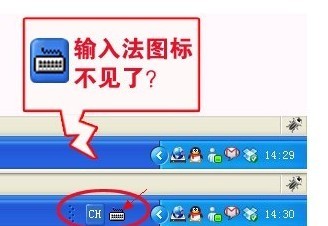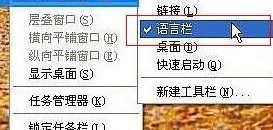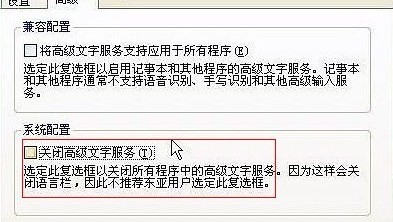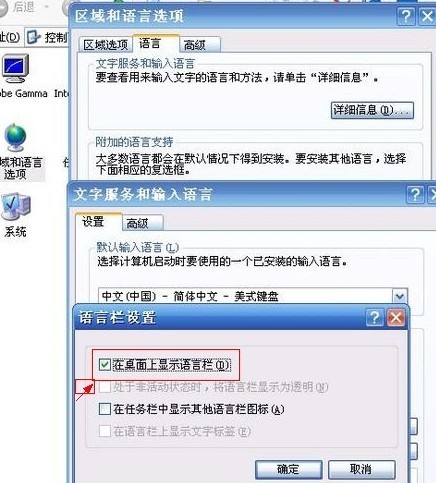本文所分享的知识点是【输入法图标不见了怎么办】,欢迎您喜欢我爱IT技术网所分享的教程、知识、经验或攻略,下面是详细的讲解。
输入法图标不见了怎么办
|
输入法图标不见了怎么办 输入法切换不了,大致有以下2种情况,一种是可以在右下脚任栏里看到输入法图标,但使用同时按住Crtl+Shift输入法切换快捷键输入法切换不了;另外一种情况是输入法图标都不见了。下面分别介绍下方法。 一:仅仅只是输入法切换换Crtl+Shift快捷键切换不了 一般情况来说导致Crtl+Shift快捷键切换不了输入法多数是由于电脑存在病毒或者软件有冲突居多,另外也有设置不当也会导致此类问题的发生。解决办法如下: 首先从最简单的入手,先对电脑进行杀毒,一般目前由于病毒破坏导致的输入法切换不了的发生比较少,不过解决问题前还是需要排除掉,查杀病毒未发现问题,可以检查下输入法的设置是否正常,方法如下: 首先在电脑桌面由下脚任务栏上的输入法图标上点右键选择设置。 然后选择键设置,双击第一个“在不同的输入语言之间切换”先勾选“切换输入语言”下面选择左手ALT。取消右边“切换键盘布局”前的勾。 然后进入“中文(简体)输入法 - 输入法/非输入法切换”,取消“启用按键顺序”前的勾。一路都确定后推出设置。 再次进入设置,进入“在不同的输入语言之间切换”,把右边那个打上勾。确定后退出即可。 一般如此设置下输入法都是可以切换的,有的时候可能是由于电脑开机系统错误,或者存在软件冲突,导致输入法不能切换也时常发生,这种情况可以尝试重新启动电脑来解决,由于发生比较少,当偶尔遇到可以尝试下此方法,另外也可以使用鼠标在右下脚自己选择语言,相对有点麻烦而已。 二:输入法不见了怎么办? 这里所说的输入法不见了,多数情况是指:在电脑桌面右下脚任务栏里的输入法图标消失,或者切换输入法不显示当前所处的输入法。
方法一:当出现桌面语言栏图标不见了解决办法也非常简单,只需要在右下脚任务栏空白区域右键鼠标,选择”工具“,选中语言栏,其前面出现了√就表示语言栏可以正常显示了,如下图:
方法二:还可以使用文件高级工具对文字与输入法进行全面设置 方法如下:首先打开文字服务 1)单击开始,单击控制面板,然后双击“区域和语言选项”。 2)在语言选项卡上的“文字服务和输入语言”下,单击详细信息。 3)在首选项下,单击语言栏。 4)在高级设置里,选择“关闭高级文字服务”复选框,把里面的钩去掉.如下图:
设置语言栏的输入法 1)单击开始,单击控制面板,然后双击“区域和语言选项”。 2)在语言选项卡上,在“文字服务和输入语言”下,单击详细信息。 3)在首选项下,单击语言栏。 4)选择“在桌面上显示语言栏”复选框。 如果您安装了文字服务,语言栏将自动显示。但是,如果您关闭了语言栏,您可以使用此步骤重新显示它。如果要将语言栏最小化到任务栏,右击任务栏上的语言图标,然后单击“设置",选择你要用的输入法添加就是了。
关于输入法切换不了,以及输入法不见了基本的解决办法就这些,如果依然解决不了问题,请思考下是否禁用了某些服务导致的,如禁用了输入法服务导致无法切换输入法等。 禁用了输入法服务 可以使用360开机加速工具去打开,试试,另外如果以上方法都无法解决您电脑的输入法问题,建议使用系统还原,或重新安装系统来终极解决输入法切换不了的问题。 |
关于输入法图标不见了怎么办的相关讨论如下:
相关问题:输入法图标不见了,而且切换不了,怎么办?
答:桌面任务栏右侧的输入法状态(也就是语言栏)不见了,通常有以下几种解决方法: 1、禁用了语言栏在任务栏显示: 在任务栏单击鼠标右键,弹出快捷菜单,把鼠标移动到“工具栏”上,会弹出子菜单,看看其中的“语言栏”有没有被选中,如果没有选中,单... >>详细
相关问题:XP系统,输入法图标突然不见了,没法使用输入法,...
答:方法1:在任务栏单击鼠标右键,弹出快捷菜单,把鼠标移动到“工具栏”上,会弹出子菜单,看看其中的“语言栏”有没有被选中,如果没有选中,单击选中“语言栏”,一般会显示输入法图标。 方法2:依次单击“开始→设置→控制面板”,打开控制面板,在控制面... >>详细
相关问题:WIN7系统 输入法图标不见了怎么办
答:方法1.点击右下角的开始菜单==>点击‘运行’==>输入‘ctfmon’并确定 右下角的输入法图标出来了! 方法2.点击右下角的开始菜单==>点击‘运行’==>输入‘msconfig’并确定==>点击‘启动选项卡’==>找到‘ctfmon’并在前面的复选框上打钩==>点击‘确定’ 右下角... >>详细
- 评论列表(网友评论仅供网友表达个人看法,并不表明本站同意其观点或证实其描述)
-